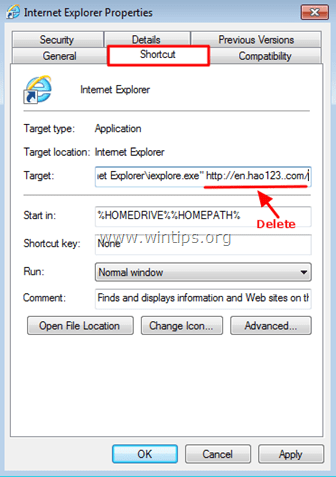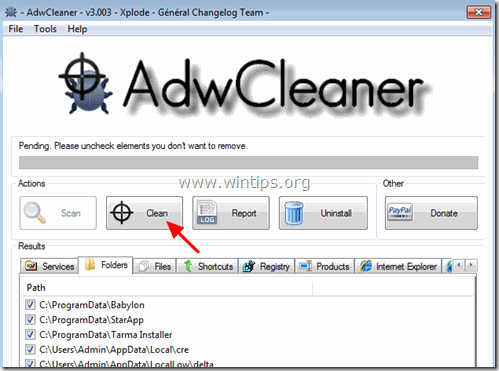Sommario
Hao123.com è un dirottatore del browser che cambia la homepage e le impostazioni di ricerca predefinite in " http://www.hao123" nei browser Web più diffusi, come Internet Explorer, Google Chrome o Mozilla Firefox, senza l'autorizzazione dell'utente. Infatti, Hao123 Il dirottatore modifica le impostazioni del browser al fine di eseguire reindirizzamenti di navigazione verso annunci pubblicitari e guadagnare denaro dai loro editori.

Hao123 Il dirottatore di browser è progettato per modificare le impostazioni del browser e può installare plugin aggiuntivi (barre degli strumenti, estensioni o componenti aggiuntivi) nel browser Web al fine di promuovere altri link o prodotti. I dirottatori di browser come questo possono reindirizzare il computer dell'utente verso siti Web dannosi o possono installare programmi dannosi al fine di compromettere il computer dell'utente a rischi di sicurezza.
Hao123 Il dirottatore è disponibile in molte lingue in base alla vostra posizione geografica, ad esempio: "en.hao123.com", br.hao.123.com", "tw.hao.123.com", ar.hao.123.com", "sa.hao.123.com", "id.hao.123.com", "th.hao.123.com", "jp.hao.123.com", "ar.hao.123.com", "ae.hao.123.com" o "vn.hao.123.com".
Tecnicamente " hao123.com " non è un virus ed è classificato come un programma malware ("Potentially Unwanted Program (PUP)") che può contenere e installare programmi dannosi sul computer, come adware, barre degli strumenti o virus. Se un computer è infettato da " hao123.com ", vengono visualizzati altri annunci pop-up, banner e link sponsorizzati sullo schermo del computer della vittima o all'interno del browser Internet e in alcuni casi la velocità del computer può essere rallentata a causa di programmi dannosi in esecuzione in background.
Hao123.com è stato probabilmente installato senza che l'utente se ne accorgesse perché viene comunemente fornito in bundle con altri software freeware che vengono scaricati -e installati- da siti internet noti come " download.com (CNET)" , "Softonic.com" Per questo motivo, dovete sempre prestare attenzione alle opzioni di installazione di qualsiasi programma che installate sul vostro computer, perché la maggior parte degli installatori di software contiene software aggiuntivo che non avreste mai voluto installare. In parole povere, NON INSTALLATE ALCUN SOFTWARE IRRILEVANTE che viene fornito con l'installatore del programma che volete installare. Più specificamente, quando installate un programma disul computer:
- NON PREMERE il tasto " Avanti "LEGGERE E ACCETTARE ATTENTAMENTE i Termini e gli Accordi. SELEZIONARE SEMPRE: " Personalizzato "DECLINARE l'installazione di qualsiasi software aggiuntivo offerto che non si desidera installare. SCOLLEGARE qualsiasi opzione che indichi che le impostazioni della homepage e della ricerca saranno modificate.
Come rimuovere ' Hao123.com' dal computer:
Passo 1. Disinstallare il software dannoso dal Pannello di controllo.
1. Per farlo, andare su:
- Windows 7 e Vista: Avvio > Pannello di controllo . Windows XP: Inizio > Impostazioni > Pannello di controllo
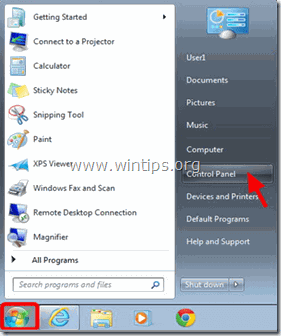
- Windows 8 e 8.1:
- Stampa " Finestre ”
 + " R " per caricare il file Correre Digitare " pannello di controllo". e premere Entrare .
+ " R " per caricare il file Correre Digitare " pannello di controllo". e premere Entrare .

2. Fare doppio clic per aprire:
- Aggiungi o rimuovi programmi se si dispone di Windows XP Programmi e caratteristiche (o " Disinstallare un programma ") se si dispone di Windows 8, 7 o Vista.

3. Quando sullo schermo viene visualizzato l'elenco dei programmi:
3a. Ordinare i programmi visualizzati in base alla data di installazione (Installed On) e poi trovare e Rimuovere (disinstallare) qualsiasi programma sconosciuto che sia stato installato di recente sul sistema.
3b. Rimuovere anche tutte queste applicazioni dannose:
- Hao123 SmartBar
-
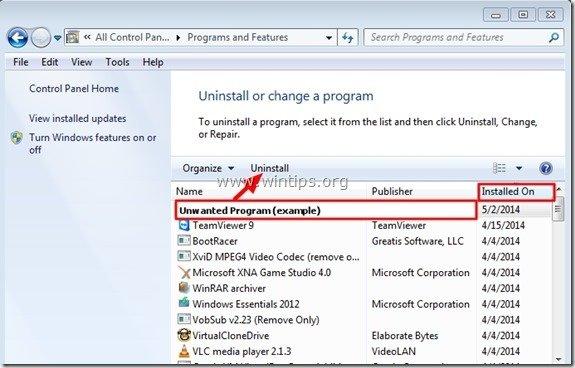
Fase 2: rimuovere Hao123.com dai collegamenti del browser Internet.
1. Cliccare con il tasto destro del mouse sull'icona del browser Internet e scegliere " Proprietà ”.
Avviso*: È necessario eseguire la stessa operazione per tutti i collegamenti al browser Internet, compresi quelli presenti nell'elenco dei programmi e nella barra delle applicazioni.
2. Sulla " Scorciatoia ", guardare nella scheda " Obiettivo " e cancellare il Hao123 (ad esempio: " http://en.hao123..com/... ”) scritto dopo " iexplore.exe " (per la scorciatoia di IE) o " firefox.exe " (per la scorciatoia di Firefox), o " chrome.exe " (per la scorciatoia di chrome) e scegliere " OK " *
* Stampa " Continua " quando viene chiesto di " Fornite all'amministratore il permesso di modificare queste impostazioni ”.

3. Proseguire fino al passo successivo.
Passo 3: Rimuovere Hao123.com con "AdwCleaner".
1. Scaricare e salvare l'utility "AdwCleaner" sul desktop.

2. Chiudere tutti i programmi aperti e Doppio clic per aprire "AdwCleaner" dal desktop.
3. Dopo aver accettato l'opzione " Contratto di licenza ", premere il tasto " Scansione ".

4. Al termine della scansione, premere "Pulito " per rimuovere tutte le voci dannose indesiderate.
4. Stampa " OK " a " AdwCleaner - Informazioni" e premere " OK " di nuovo per riavviare il computer .
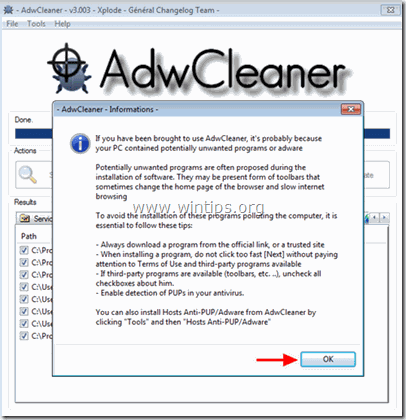
5. Al riavvio del computer, chiudere " AdwCleaner " informazioni (readme) e proseguire con il passo successivo.
Passo 4 - Reimpostare le impostazioni del browser Internet.
Per garantire che " hao123.com " venga completamente rimossa dal browser Internet, ripristinare le impostazioni predefinite del browser Internet.
Internet Explorer, Google Chrome, Mozilla Firefox
Internet Explorer
Come rimuovere Ha o123.com da Internet Explorer
1. Dal menu principale di Internet Explorer, fare clic su: " Strumenti "  e scegliere " Opzioni Internet ".
e scegliere " Opzioni Internet ".
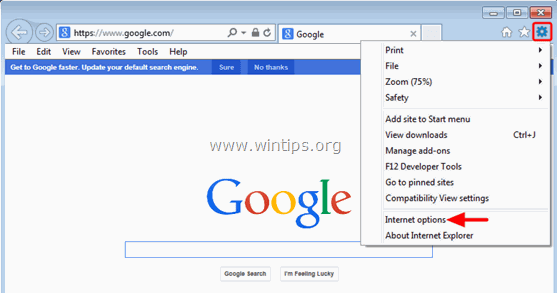
2. Fare clic sul pulsante " Avanzato ".

3. Scegliere " Reset ”.

4. Selezionate (per abilitare) il campo " Cancellare le impostazioni personali " e scegliere " Reset ”.
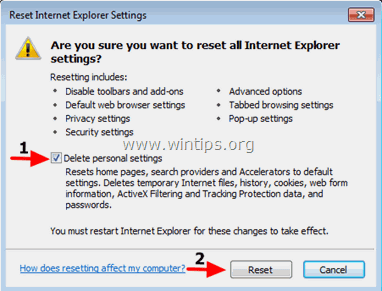
5. Al termine dell'azione di ripristino, premere " Chiudere " e poi scegliere " OK " per uscire dalle opzioni di Internet Explorer.

6. Chiudere tutte le finestre e riavvio Internet Explorer.
Google Chrome
Come rimuovere Infezione di Hao123.com da Chrome
1. Aprire Google Chrome e andare al menu chrome  e scegliere " Impostazioni ".
e scegliere " Impostazioni ".
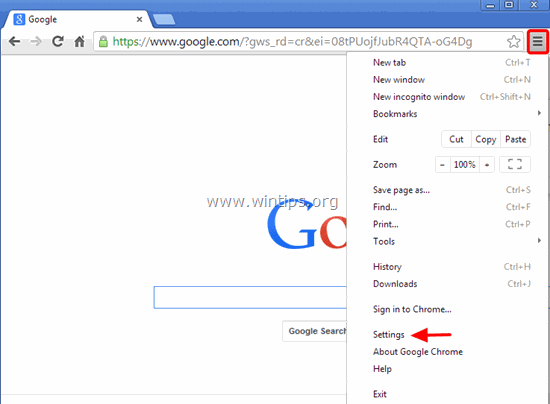
2. Guardare alla fine delle opzioni "Impostazioni" e premere il tasto "Mostra impostazioni avanzate " link.
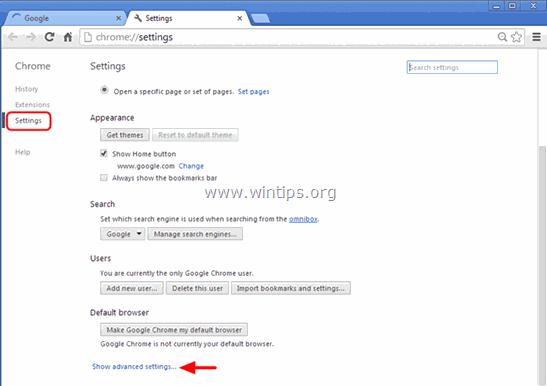
3. Scorrere la pagina fino in fondo e premere il tasto " Ripristino delle impostazioni del browser ".
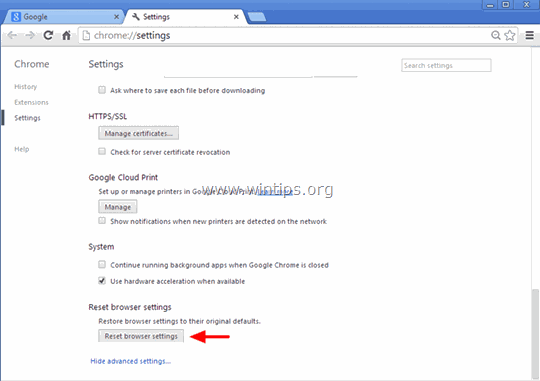
4. Premere il tasto " Reset ".
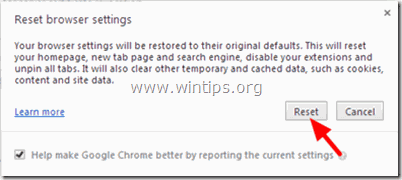
5. Riavviare Google Chrome.
Mozilla Firefox
Come rimuovere Hao123.com da Firefox.
1. Dal menu di Firefox, andare su " Aiuto " > " Informazioni sulla risoluzione dei problemi ”.
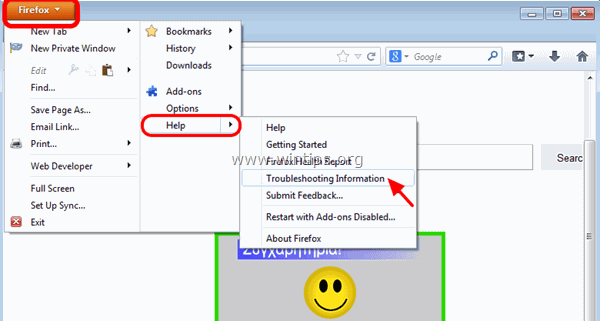
2. In " Informazioni sulla risoluzione dei problemi ", premere " Reimpostare Firefox " per ripristinare lo stato di default di Firefox .
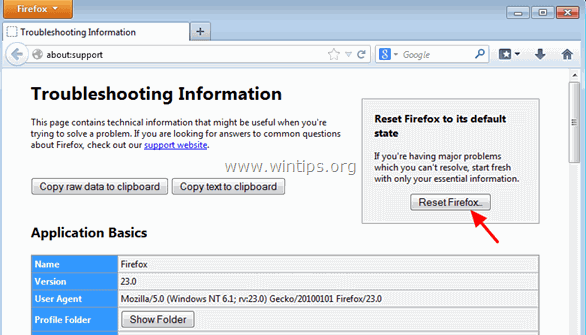
3. Stampa " Ripristinare Firefox" di nuovo.
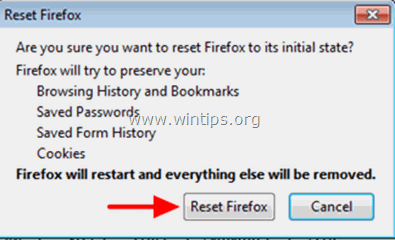
4. Al termine dell'operazione di ripristino, Firefox si riavvia.
Passo 5. Rimuovere l'infezione Hao123.com con lo strumento di rimozione Junkware.
1. Scaricare ed eseguire JRT - Junkware Removal Tool.

2. Premere un tasto qualsiasi per avviare la scansione del computer con " JRT - Strumento di rimozione Junkware ”.
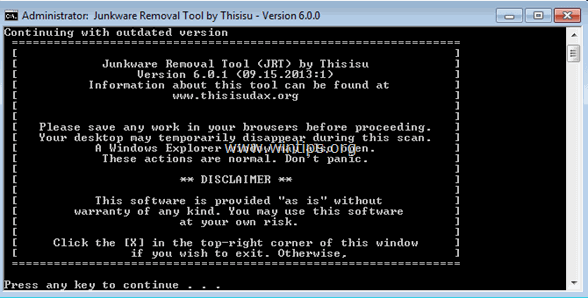
3. Siate pazienti finché JRT non scansiona e pulisce il vostro sistema.

4. Chiudere il file di registro di JRT e poi riavvio il computer.
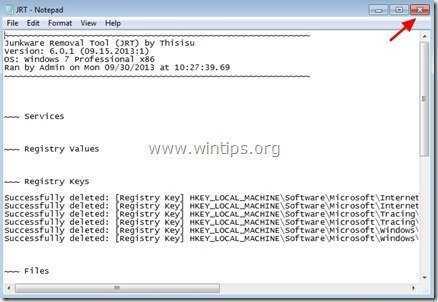
Passo 6. Rimuovere Hao123 infezione w con Malwarebytes Anti-Malware Free .
Scaricare e installare uno dei programmi anti-malware GRATUITI più affidabili oggi per ripulire il computer dalle restanti minacce dannose. Se volete rimanere costantemente protetti dalle minacce malware, esistenti e future, vi consigliamo di installare Malwarebytes Anti-Malware Premium:
Protezione MalwarebytesTM
Rimuove spyware, adware e malware.
Inizia subito il download gratuito!
Download rapido e istruzioni per l'installazione:
- Dopo aver cliccato sul link di cui sopra, premere sul pulsante " Iniziare la mia prova gratuita di 14 minuti " per avviare il download.

- Per installare il Versione gratuita di questo fantastico prodotto, deselezionare la casella " Attivare la prova gratuita di Malwarebytes Anti-Malware Premium " nell'ultima schermata di installazione.
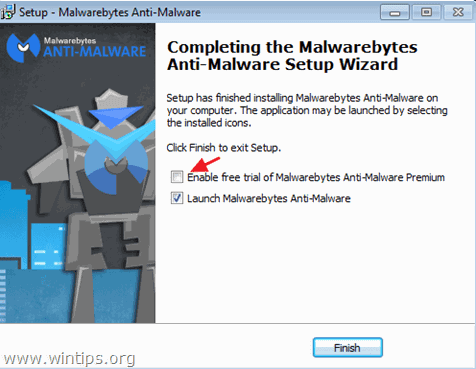
Scansione e pulizia del computer con Malwarebytes Anti-Malware.
1. Eseguire " Malwarebytes Anti-Malware" e consentire al programma di aggiornarsi alla versione più recente e al database dannoso, se necessario.

2. Al termine del processo di aggiornamento, premere il tasto " Scansione ora " per avviare la scansione del sistema alla ricerca di malware e programmi indesiderati.
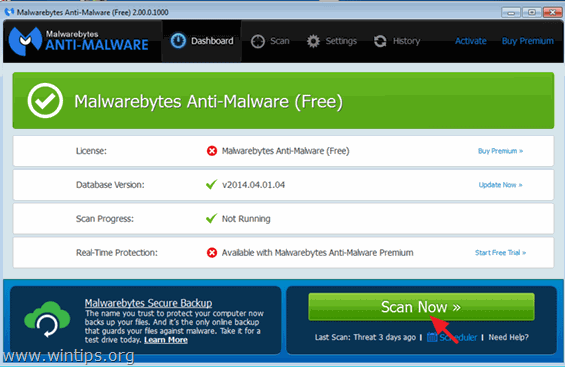
3. Ora attendete che Malwarebytes Anti-Malware termini la scansione del computer alla ricerca di malware.

4. Al termine della scansione, premere il tasto " Quarantena Tutti " per rimuovere tutte le minacce trovate.
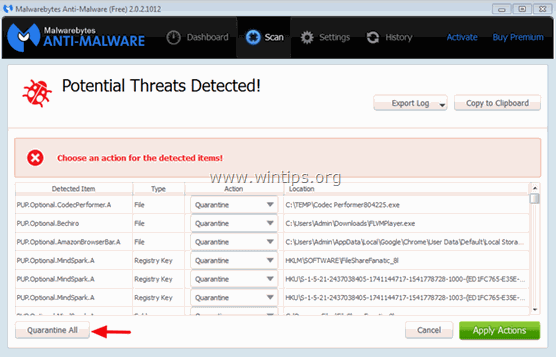
5. Attendere che Malwarebytes Anti-Malware rimuova tutte le infezioni dal sistema e quindi riavviare il computer (se richiesto dal programma) per rimuovere completamente tutte le minacce attive.
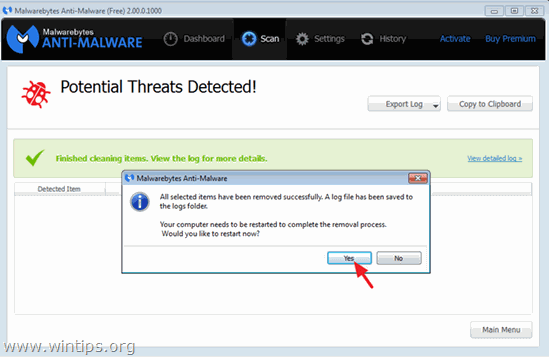
6. Dopo il riavvio del sistema, eseguire nuovamente Malwarebytes Anti-Malware per verificare che non vi siano altre minacce nel sistema.
Consigli: Per garantire che il computer sia pulito e sicuro, eseguire una scansione completa di Malwarebytes Anti-Malware in Windows " Modalità provvisoria "Istruzioni dettagliate su come farlo sono disponibili qui.
Passo 7. Pulire i file e le voci indesiderate.
Utilizzare " CCleaner " e procedere con il programma pulire il vostro sistema da temporanee file internet e voci di registro non valide.*
* Se non si sa come installare e utilizzare "CCleaner", leggere queste istruzioni .

Andy Davis
Il blog di un amministratore di sistema su Windows